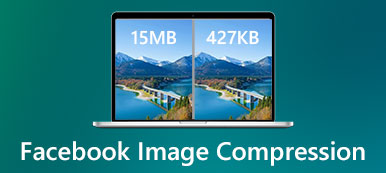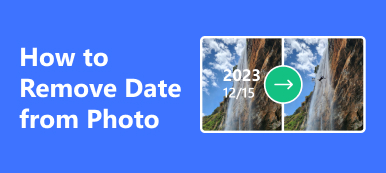一張高畫質照片看起來非常過癮。它包含明確而詳盡的內容。但是,當您獲得大量此類照片時,手機或電腦上的儲存空間就會耗盡。如果您有一個影像最小化器來壓縮照片,將會有所幫助。這篇文章幫你收集7個優秀的 JPG 最小化器 在不同的平台上。它們具有不同的小功能,可滿足您的多功能需求。繼續閱讀並選擇您最喜歡的。
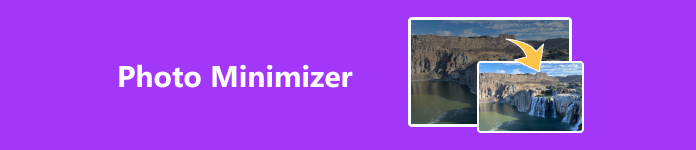
第 1 部分:4 個映像壓縮器回顧 [Windows/Mac]
高清和高解析度的照片通常在大桌面螢幕上看起來不錯,因此免費或桌面上的線上圖像壓縮器非常受歡迎。尺寸壓縮後,您的照片在肉眼下不會損失太多影像品質。
Apeaksoft 免費圖像壓縮器
這是最方便的免費線上圖片壓縮器。 Apeaksoft 免費圖像壓縮器 支援多種影像格式,甚至包括GIF格式。它靈活地將影像尺寸縮小到影像品質和尺寸保持最佳平衡的程度。優化照片後,此圖像最小化器為您提供原始解析度和高清的照片,您可以大量上傳和批次下載最多 50 張照片。
格式支持:JPG、PNG、SVG、GIF 等。
平台:線上(Windows 和 Mac)
- 優點
- 支援最多50張圖片的批次上傳和批次下載。
- 聰明地保持影像品質和尺寸之間的平衡。
- 顯示縮小比例和縮小後的尺寸。
- 支援流行的 JPG、PNG 以及 SVG 和 GIF 等專用格式。
- 缺點
- 使用者介面可以改進。
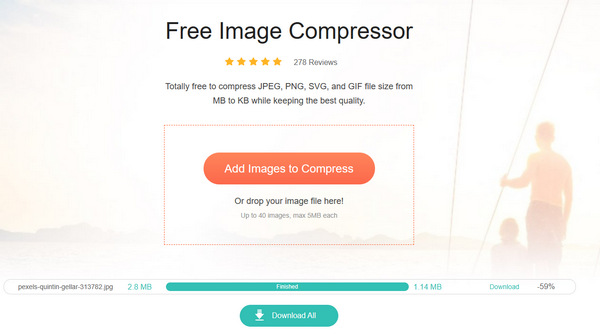
JPEG優化器
如果您只需要壓縮 JPG/JPEG 映像,這個網站是您最好的 JPG 最小化器。從名字上看,它只處理JPG格式。如果您不關心輸出效能,則可以將 JPG 影像大小調整為您想要的任何大小。這意味著您需要充分了解品質和尺寸之間的適當比例。但是,此 JPG 最小化器的預設設定可讓您以良好的清晰度壓縮照片。
格式支持:JPG/JPEG
平台:線上(Windows 和 Mac)
- 優點
- 讓您根據需要調整照片尺寸。
- 讓您設定壓縮照片的外觀。
- 批次上傳多張圖片並下載。
- 缺點
- 僅支援JPG格式。
- 對初學者不友善。
- 不斷展示廣告。
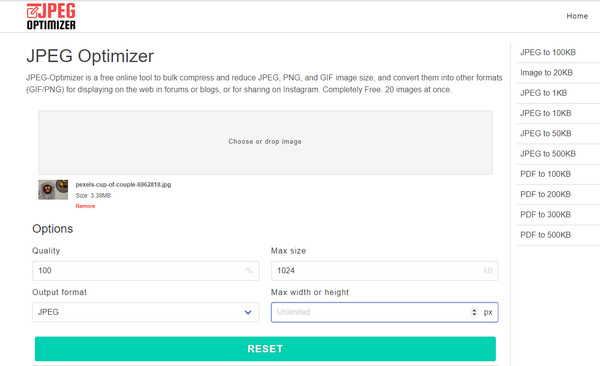
PNG手套
如果您喜歡桌面影像最小化用戶端,PNGGauntlet 就是您的機會。從名字上看,您可能會認為它是 PNG 最小化器,但它支援許多其他圖像格式。這個簡單、輕量級的程序,功能相對較多;例如,它可以調整圖像日期並將圖像轉換為PNG。但是,該圖像最小化程式不再受其開發人員支持,因此您將無法獲得更新的功能。請留意盜版軟體。
格式支持:JPG、GIF、TIFF、BMP、PNG
平台: Windows 桌面
- 優點
- 支援快速批量壓縮。
- 讓您覆蓋原始照片以節省儲存空間。
- 幫助您保留原始照片日期。
- 缺點
- 它無法提供預設輸出目錄。
- 設定壓縮比具有挑戰性。
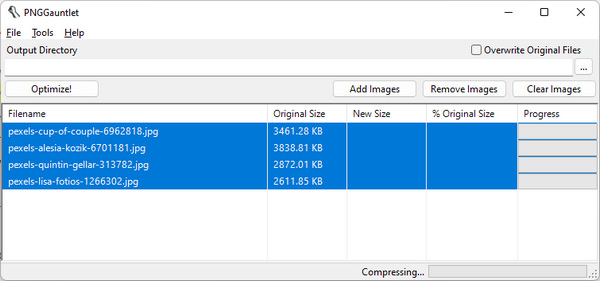
ImageOptim
ImageOptim 是 Mac 上獨有的影像最小化器。通常,網站管理員要求照片加載速度快,同時保持良好的圖像質量,因此他們迫切需要一個圖像最小化工具來處理他們的工作。該圖像最小化器聲稱為網路管理員服務,因為它可以從照片中刪除不可見的垃圾,例如 EXIF 元資料、相機序號、嵌入的縮圖等。
格式支持:JPG、PNG。 SVG 等
平台: Mac 桌面
- 優點
- 支援批量導入和批量壓縮。
- 支援高效SVG壓縮。
- 根據需要設定壓縮比。
- 缺點
- 對於初學者或業餘攝影師來說,它不方便使用。
- 通常,它會導致失敗和錯誤。
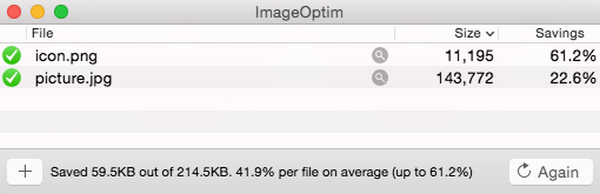
第 2 部分:Android 和 iPhone 上的 3 個優秀影像優化器
當您的照片佔用相當多的儲存空間時,您還需要在Android/iPhone上壓縮照片。由於影像壓縮在行動裝置上並不流行,因此識別行動裝置上細微的品質下降更具挑戰性,因此行動裝置上的許多影像最小化程式還具有許多其他編輯功能。
圖像大小
影像尺寸有一個簡單的介面,顯示照片的詳細參數。這款輕量影像最小化工具可讓您自訂壓縮率,並在壓縮後保留或變更元資料。此外,還提供了許多編輯功能,例如模糊和聚焦、文字、色彩校正等。
格式支持:JPG、PNG、HEIC 等。
平台: 安卓/iPhone
- 優點
- 讓您靈活設定壓縮比。
- 直接顯示壓縮後的影像大小。
- 提供許多其他編輯功能。
- 缺點
- 它無法提供批量壓縮功能。
- 壓縮和匯出照片時經常顯示廣告。
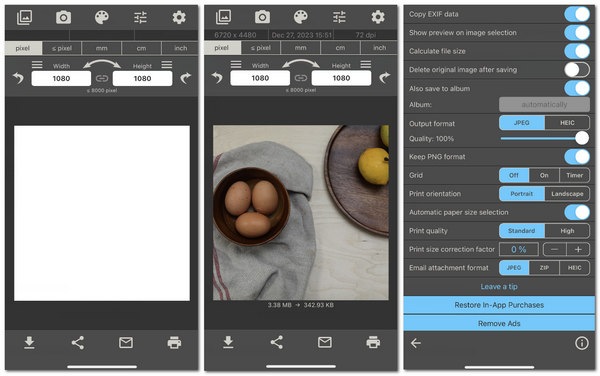
照片壓縮
照片壓縮有一個非常簡單的介面,但它提供了實用的功能。當您調整縮小比例時,此影像最小化器會顯示估計的影像大小。有趣的是,當你降低縮小比例時,它甚至可以幫助你增加影像尺寸。您還可以在匯出之前預覽每張照片。此外,它還可以 壓縮視頻 在iPhone上。
格式支持:HEIC、JPG、PNG、TIFF 等。
平台: IPhone
- 優點
- 支援批量壓縮和預覽功能。
- 顯示壓縮後的估計大小。
- 讓您調整影像品質和縮小比例。
- 缺點
- 不斷彈出全螢幕廣告。
- 很少出現無法匯出照片的情況。
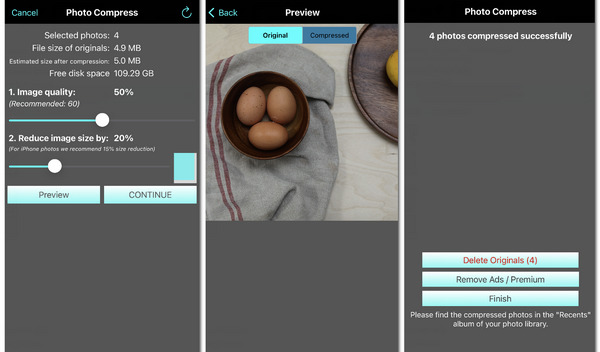
調整大小
調整大小它顯示您已使用和剩餘的儲存空間,因此它旨在幫助您透過壓縮Android/iPhone上的照片來釋放儲存空間,並且它支援壓縮。您可以調整壓縮後的影像品質和尺寸。它僅提供 4 個粗略縮減選項 - 小、中、大和原始。它可以在縮小尺寸的同時保持原有的面貌。
格式支持:JPG、PNG、HEIC
平台: 安卓/iPhone
- 優點
- 批量匯入並壓縮照片。
- 調整影像品質時顯示壓縮後的尺寸。
- 缺點
- 減少的選項太少了。
- 匯出照片很混亂。
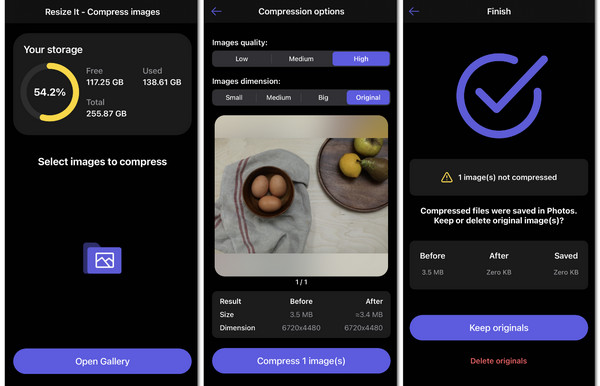
第 3 部分:有關照片最小化器的常見問題解答
為什麼 PNG 最小化器拒絕影像格式?
它是針對特定用途的。 PNG 格式具有較高的影像質量,同時擁有較大的尺寸,因此 PNG 最小化器旨在提供專門的幫助來壓縮 PNG 檔案並忽略其他照片格式。它的工作方式與 SVG 壓縮器,這也是針對特定用途的。
我可以使用 Photoshop 作為影像最小化工具嗎?
是的你可以。 Photoshop 是一款功能強大的照片編輯軟體。儘管使用起來很困難,但照片壓縮功能很容易執行。匯出照片時,您可以縮小照片的尺寸。
為什麼照片壓縮後解析度會改變?
您使用的影像最小化器只能降低解析度來達到您的縮小需求。您最好不要將照片尺寸縮小太多,因為除非對照片解析度採取行動,否則任何影像最小化程式都無法實現這一目標。
結論
本文收集了 Windows/Mac/iPhone/Android 上的 7 個優秀的映像最小化工具。它們每個都有不同的使用方向。 A PNG最小化器 用於壓縮高品質 PNG 檔案;其他程式旨在為網路管理員工作。 Apeaksoft 免費圖像壓縮器 在影像品質和尺寸之間保持最佳平衡。無論您使用它做什麼,這款圖像壓縮器都是免費線上的,並提供專業實用的服務。



 iPhone數據恢復
iPhone數據恢復 iOS系統恢復
iOS系統恢復 iOS數據備份和還原
iOS數據備份和還原 iOS屏幕錄像機
iOS屏幕錄像機 MobieTrans
MobieTrans iPhone轉移
iPhone轉移 iPhone橡皮擦
iPhone橡皮擦 WhatsApp轉移
WhatsApp轉移 iOS解鎖
iOS解鎖 免費HEIC轉換器
免費HEIC轉換器 iPhone 位置轉換器
iPhone 位置轉換器 Android數據恢復
Android數據恢復 故障Android數據提取
故障Android數據提取 Android數據備份和還原
Android數據備份和還原 手機轉移
手機轉移 數據恢復
數據恢復 藍光播放器
藍光播放器 Mac Cleaner
Mac Cleaner DVD刻錄
DVD刻錄 PDF 轉換
PDF 轉換 Windows密碼重置
Windows密碼重置 手機投影
手機投影 視頻轉換器最終版
視頻轉換器最終版 視頻編輯
視頻編輯 屏幕錄像大師
屏幕錄像大師 PPT到視頻轉換器
PPT到視頻轉換器 幻燈片製作
幻燈片製作 免費視頻轉換器
免費視頻轉換器 免費屏幕錄像機
免費屏幕錄像機 免費HEIC轉換器
免費HEIC轉換器 免費視頻壓縮器
免費視頻壓縮器 免費的PDF壓縮器
免費的PDF壓縮器 免費音頻轉換器
免費音頻轉換器 免費錄音機
免費錄音機 免費視頻喬伊納
免費視頻喬伊納 免費圖像壓縮器
免費圖像壓縮器 免費背景橡皮擦
免費背景橡皮擦 免費圖像升頻器
免費圖像升頻器 免費水印去除劑
免費水印去除劑 iPhone屏幕鎖
iPhone屏幕鎖 拼圖立方體
拼圖立方體